Καρφιτσώστε ή ξεκαρφιτσώστε το γραφικό στοιχείο της γραμμής παιχνιδιών Xbox από την οθόνη στα Windows 10
Πώς να καρφιτσώσετε ή να ξεκαρφιτσώσετε το γραφικό στοιχείο της γραμμής παιχνιδιών Xbox από την οθόνη στα Windows 10
Στα Windows 10, μπορείτε να καρφιτσώσετε ένα γραφικό στοιχείο Xbox Game Bar στην οθόνη, ώστε να παραμένει πάντα ορατό πάνω από όλα τα άλλα παράθυρα. Χρησιμοποιώντας γραφικά στοιχεία Xbox, μπορείτε να έχετε ένα γραφικό στοιχείο παρακολούθησης απόδοσης που εμφανίζεται φορτίο CPU και GPU.

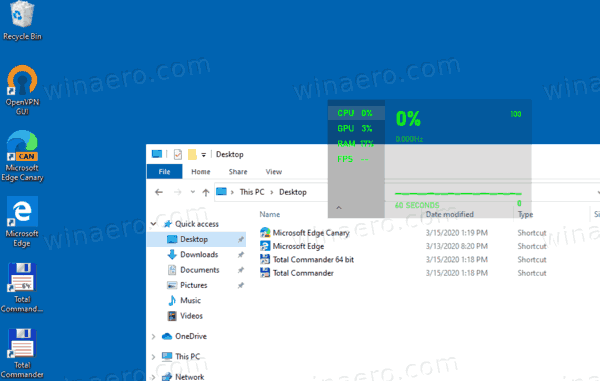
Η γραμμή παιχνιδιού ήταν μέρος της ενσωματωμένης εφαρμογής Xbox στα Windows 10. Ξεκινώντας με την έκδοση 15019 των Windows 10, είναι ένα αυτόνομη επιλογή στις Ρυθμίσεις. Παρέχει μια ειδική γραφικό περιβάλλον διεπαφής χρήστη που μπορεί να χρησιμοποιηθεί για την εγγραφή των περιεχομένων της οθόνης, τη λήψη του παιχνιδιού σας και την αποθήκευση του ως βίντεο, τη λήψη στιγμιότυπων οθόνης και ούτω καθεξής. Τα βίντεο που τραβήχτηκαν αποθηκεύονται ως αρχείο .mp4 και τα στιγμιότυπα οθόνης αποθηκεύονται ως αρχείο .png
στον φάκελοC:\Users\your username\Videos\Captures. Η πιο πρόσφατη έκδοση του Game Bar βασίζεται στην Universal Windows Platform (UWP).Διαφήμιση
Στις πρόσφατες εκδόσεις των Windows 10, η ενημερωμένη γραμμή παιχνιδιών ονομάζεται πλέον Xbox Game Bar. Η αλλαγή ονόματος προορίζεται να δείξει στενή ενοποίηση της δυνατότητας με την υπηρεσία παιχνιδιών XBox Live της Microsoft.

Γραφικά στοιχεία (Επικαλύψεις)
Μπορείτε να προσαρμόσετε τη γραμμή παιχνιδιών Xbox για να μεταπηδάτε απρόσκοπτα μεταξύ του παιχνιδιού σας και των αγαπημένων σας δραστηριοτήτων παιχνιδιού. Για τη δική σας διευκόλυνση, εμφανίζει α αριθμός κουμπιών επικάλυψης.
- Ήχος – επιτρέπει την προσαρμογή των επιπέδων ήχου των εφαρμογών παιχνιδιού, συνομιλίας και παρασκηνίου.
- Λήψη – Εγγράψτε ένα κλιπ ή τραβήξτε ένα στιγμιότυπο οθόνης του παιχνιδιού ή της εφαρμογής σας.
- Συλλογή – Ανοίγει τα εγγεγραμμένα κλιπ παιχνιδιών και στιγμιότυπα οθόνης.
- Αναζήτηση ομάδας – Μπορεί να χρησιμοποιηθεί για την εύρεση παικτών για τα αγαπημένα σας παιχνίδια για πολλούς παίκτες.
- Απόδοση (Beta) – Επιτρέπει την παρακολούθηση του παιχνιδιού σας FPS και άλλα στατιστικά στοιχεία σε πραγματικό χρόνο.
- Spotify – Επιτρέπει τη διαχείριση και την αναπαραγωγή των τραγουδιών σας στο Spotify.
- Xbox Achievements – Εμφανίζει την πρόοδο του παιχνιδιού και τα ξεκλείδωτα επιτεύγματα.
- Xbox Chat – Πρόσβαση σε συνομιλίες φωνής ή κειμένου.
Κάθε ένα από τα κουμπιά ανοίγει το κατάλληλο widget. Τα γραφικά στοιχεία ήταν παλαιότερα γνωστά ως επικαλύψεις.
Για να καρφιτσώσετε ή το γραφικό στοιχείο της γραμμής παιχνιδιών Xbox στην οθόνη στα Windows 10,
- Ανοιξε το Μπάρα παιχνιδιών Xbox.
- Κάντε κλικ στο κουμπί Μενού επικάλυψης στον κύριο πίνακα (Αρχικό πλαίσιο).

- Κάντε κλικ στο όνομα επικάλυψης Widgets για να ανοίξει εάν δεν είναι ήδη ορατό στην οθόνη.
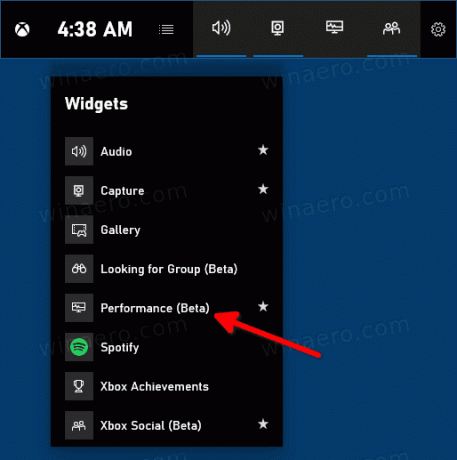
- Στο widget που θέλετε να καρφιτσώσετε, κάντε κλικ στο Καρφίτσα εικονίδιο στην επάνω δεξιά γωνία του παραθύρου του.
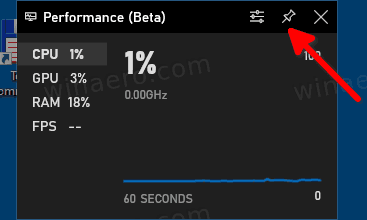
Η επικάλυψη/γραφικό στοιχείο είναι πλέον καρφιτσωμένη στην οθόνη.
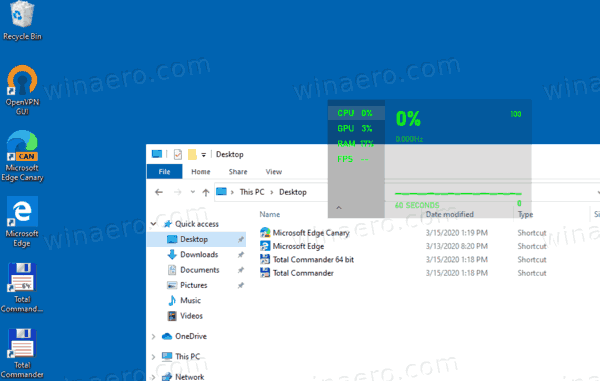

Για να ξεκαρφιτσώσετε ή το γραφικό στοιχείο της γραμμής παιχνιδιών Xbox από την οθόνη στα Windows 10,
- Ανοιξε το Μπάρα παιχνιδιών Xbox.
- Κάντε κλικ στο κουμπί Ξεκαρφίτσωμα για την καρφιτσωμένη επικάλυψη που θέλετε να ξεκαρφιτσώσετε.
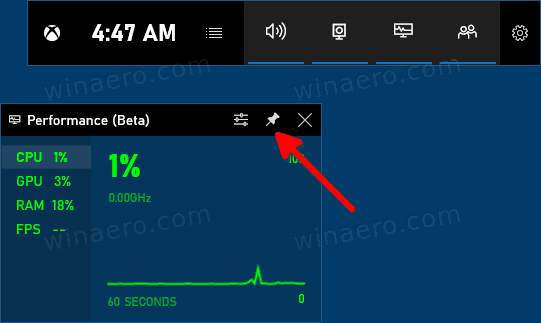
- Το γραφικό στοιχείο έχει πλέον ξεκαρφιτσωθεί.
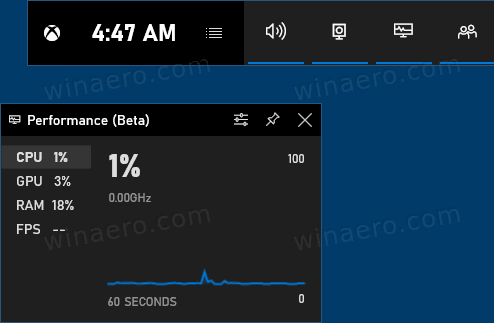
Αυτό είναι.
Σχετικά Άρθρα:
- Απενεργοποιήστε τους ήχους ειδοποιήσεων κατά την αναπαραγωγή παιχνιδιών στα Windows 10
- Απενεργοποιήστε τις ειδοποιήσεις κατά την αναπαραγωγή παιχνιδιού πλήρους οθόνης στα Windows 10
- Προσθήκη ή αφαίρεση κουμπιών επικάλυψης από τη γραμμή παιχνιδιών Xbox στα Windows 10
- Αλλάξτε τις συντομεύσεις πληκτρολογίου της γραμμής παιχνιδιού στα Windows 10
- Πώς να ρυθμίσετε το θέμα της γραμμής παιχνιδιών ανοιχτό ή σκοτεινό στα Windows 10
- Πώς να απενεργοποιήσετε τις συμβουλές της γραμμής παιχνιδιών στα Windows 10
- Απενεργοποιήστε το Game Bar και το Game DVR στα Windows 10
- Πώς να αλλάξετε το φάκελο λήψης παιχνιδιών DVR στα Windows 10
- Ενεργοποίηση ή απενεργοποίηση ειδοποιήσεων λειτουργίας παιχνιδιού στα Windows 10
- Πώς να ενεργοποιήσετε τη λειτουργία παιχνιδιού στα Windows 10
